Encuentra información sobre Contabilidad, Factura electrónica y mucho más
También puedes buscar una respuesta en nuestros manualesCategoria Configuracion
 Publicado el 2017/03/31
Publicado el 2017/03/31
La cartera corresponde a las facturas de venta que no tienen recibo de caja, o las facturas de compra que no tienen egresos, en la mayoría de ocasiones la cartera ya esta configurada con lo que solo es necesario consultar los reportes de cartera en el menú, Cartera.
Pero si se requiere revisar o cambiar la configuración de la cartera se puede hacer en menú, Configuración, Cartera.
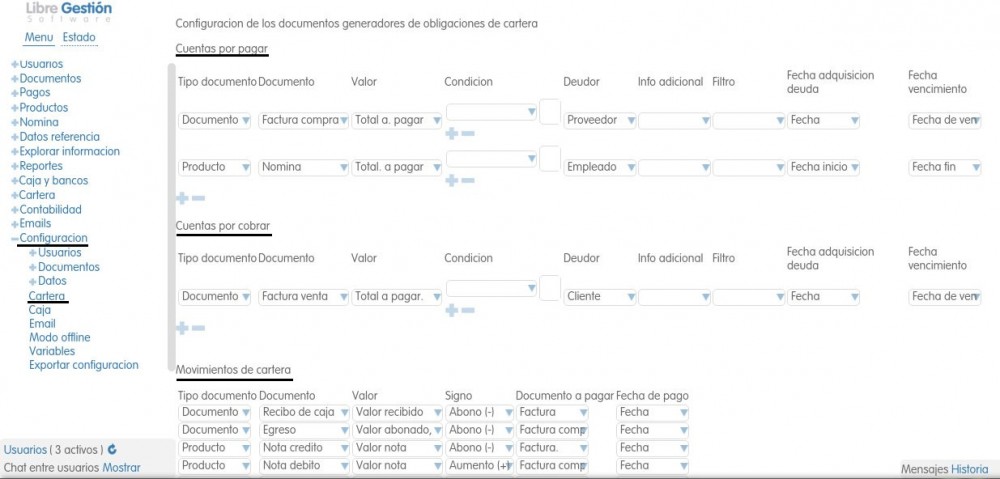
Primero seleccionamos los documentos que generan la obligación o la deuda, ya sea en cuentas por pagar cxp o cuentas por cobrar cxc, en la mayoría de empresas la deuda es generada en el momento de la factura, sin embargo se puede cambiar por el pedido, o por un documento contrato, según el funcionamiento de la empresa
Seleccionamos el campo Valor, el campo que contendría el valor de la deuda, normalmente el total de la factura.
Luego seleccionamos la Condición o el filtro al documento que genera la deuda, ejemplo solo van a cartera las facturas marcadas como crédito en campo forma de pago, si todas las facturas van a cartera se deja el campo vació.
Seleccionamos el campo con el Deudor o el beneficiario, normalmente el cliente o el proveedor, si requerimos en los informes de cartera mostrar alguna campo adicional al nombre del deudor, como el teléfono o la cédula del deudor lo seleccionamos en el campo Info adicional.
En el campo Filtro seleccionamos algún campo que se importante para clasificar las deudas en los reportes, ejemplo si deseamos separar la cartera por el vendedor, o por la zona, o por la sede de la factura.
Por ultimo seleccionamos las Fecha de adquisición de la deuda y la Fecha de vencimiento de la deuda.
Segundo seleccionamos los Documentos que mueven o pagan la cartera, que corresponden a los documentos que modifican el valor de la cartera ya se para cancelar, pagar, o aumentar la deuda (normalmente son el recibo de caja y el egreso).
Luego seleccionamos el campo Valor y el signo si aumenta ( más ) o abona ( menos ) a la deuda.
Seleccionamos el campo que específica el documento a pagar normalmente un campo FK a la factura que genero la deuda
Por ultimo seleccionamos la Fecha de pago.
Para finalizar presionamos Guardar y el software actualizara todos los reportes de cartera.
¿Te resultó útil este artículo?